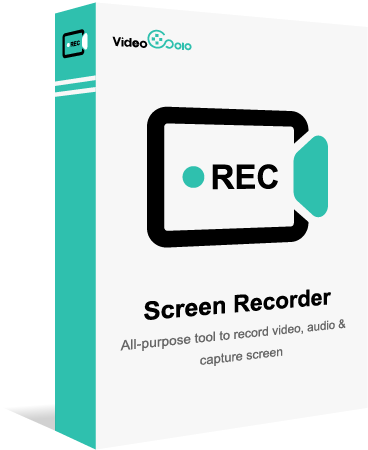Top 5 Firefox Screen Recorder und Plugins [Neueste!]
- Karen Nelson
- 03/21/2022
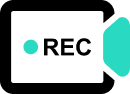
Downloaden Sie Bildschirm Recorder gratis!
Firefox hat sich im Laufe der Zeit zu einem der am häufigsten verwendeten Internetbrowser entwickelt. Es ist schnell und bietet Benutzern eine sichere Umgebung zum Surfen im Internet. Mit der zunehmenden Anzahl von Firefox-Benutzern besteht auch ein zunehmender Bedarf an dem Firefox-Bildschirmrekorder, mit dem Benutzer Streaming-Video oder-Audio sowie andere Seiteninhalte aufzeichnen möchten.
Unabhängig davon, was Sie in Firefox aufnehmen möchten, benötigen Sie einige Firefox-Bildschirm Recorder oder-Aufzeichnungs-Add-Ons, mit denen Sie die Bildschirmaktivität auf Ihrem Computer erfassen können.
In diesem Artikel zeigen wir Ihnen 5 beste Firefox Screen Recorder sowie Plugins, mit den Sie Firefox-Bildschirm effektiv aufnehmen können. Anhand der folgenden Tabelle können Sie zunächst den Unterschied zwischen diesen Recorder und Plugins erlernen.
| Programm | VideoSolo | Movavi Screen Capture | Nimbus Screen Capture | ShareX | Screencastify |
| Breich auswählen | √ | √ | × | × | × |
| Bearbeiten | √ | × | × | × | × |
| Screenshot | √ | × | × | × | × |
| Wasserzeichen | × | √ | × | × | × |
| Qualität | Verlustfrei | Hoch | Hoch | Hoch | Hoch |
| Bewertung | 4.9/5 | 4.6/5 | 4.6/5 | 4.4/5 | 4/5 |
Wir haben zudem einige beste Bildschirm Recorder für Computer getestet und zusammengesasst. Falls Sie andere Bildschirmaktivitäten auf Ihrem Computer aufnehmen möchten, verpassen Sie nicht!
Nicht verpassen
Die direkteste Methode zum Aufnehmen des Bildschirms von Firefox ist die Verwendung eines Firefox-Screen-Recorder. VideoSolo Screen Recorder ist ein vertrauenswürdiger und leistungsstarker Bildschirmaufnahme Programm für Firefox, der alle Bildschirmaktivitäten auf Firefox erfassen kann, einschließlich Streaming-Videos von YouTube, BBC, Facebook usw., die keine Download-Option besitzt. Zudem können Sie mit diesem Programm das Video-Tutorial erstellen. Sie können auch Spiel wie Minecraft mit diesem Programm aufzeichnen.
Dieses Programm unterstützt auch Ihre Webcam sowie Ihr Mikrofon während der Aufnahme gleichzeitig integrieren. Falls Sie nur ein Audio aufzeichnen wollen, funktioniert dieses Programm auch.
Darüber hinaus können Sie Ihre Videos mit mehreren Bearbeitungsfunktionen bearbeiten, um den wichtigen Teil hervorzuheben. Außerdem können Sie solche Firefox-Browseraktivitäten in verschiedenen Formaten mit hoher Qualität speichern.
Es ist auch erwähnenswert, dass das Programm die ungespeicherte Aufnahme automatisch behalten können. Sie können zu Aufnahmeverlauf gehen und die Aufnahmedatei wiederherstellen. Egal, ob Sie Firefox-Bildschirm aufnehmen oder andere Desktopaktivitäten aufzeichnen, ist VideoSolo Screen Recorder ist eine gute Wahl.
VideoSolo Bildschirm Recorder
Ein professioneller Screen-Recorder, mit dem man alle Bildschirm-Aktivität mit höher Qualität aufnehmen kann.
- Startzeit und Endzeit für Aufnahme erstellen
- Audios der von Computersystem und Mikrofon in MP3/AAC/M4A/WMA aufnehmen.
- Wunderbare Bearbeitungsfunktionen besser zur Aufnahme.
- Snapshot auf Windows und Mac erstellen.
Windows 10/8/7/Vista/XP/Mac OS X 10.7 oder höher
Vorteile:
Mehrere Formate zum Export wie PNG, JPG/JPEG, GIF, MP4, WMV, MOV, MP3, usw.
Bearbeitungsfunktion: unterstützt Anmerkungen während der Aufnahme einfügen wie Text, Kreise oder Pfeile.
Aufnahmezeit einstellen einschließlich die Startzeit und Zeitdauer, um Aufnahme automatisch zu beenden.
Wenig Speicherplatz einnehmen: Es besitzt nur sehr klein Speicherplatz mit der reibungslosen Aufnahme.
Hotkeys nach Ihren persönlichen Gewohnheiten einstellen.
Aufnahmebereich und Aufnahmemodus selbst einstellen für präzise Aufzeichnung
Mit benutzerfreundliche Hauptoberfläche ist es einfach zum Verwenden.
Aufnahme ohne Wasserzeichen speichern.
Nachteile:
- In kostenloser Version Aufnahme von 3 Minuten eingeschränkt.
Hinweis: Für Windows und Mac bietet das Firefox-Recorder verschiedene Versionen. Die Funktionsweise der Mac-Version ist jedoch nahezu identisch.
Diese Funktionen stehen Ihnen sowohl in der Testversion als auch in der Pro-Version zur Verfügung. In der Pro-Version fügen Audio-Testen, Mikrofongeräuschunterdrückung und -verbesserung hinzu, um die Qualität der aufgenommenen Audiodaten zu verbessern.
Mit einigen einfachen Schritte können Sie Firefox-Bildschirm aufnehmen:
Schritt 1. Installieren Sie das Programm und starten Sie es. Gleichzeitig öffnen Sie die gewünschte Firefox-Seite, die Sie aufnehmen möchten.
Schritt 2. Klicken Sie auf Video aufnehmen. Jetzt können Sie der Aufnahmebereich nach Bedarf definieren.
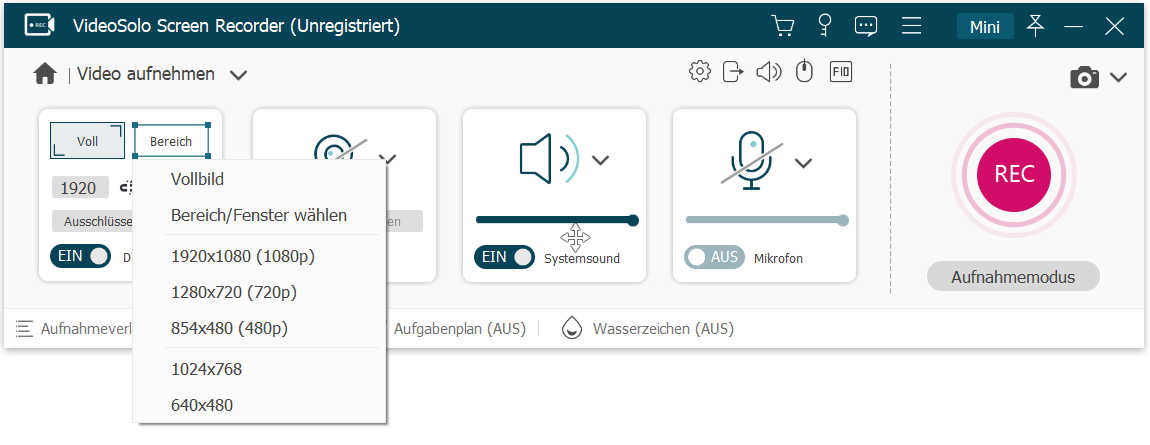
Schalten Sie je nach Bedarf Systemsound und Mikrofon ein oder aus.
Hinweis:Falls Sie das Firefox-Aufnahme-Fenster bestimmen wollen, gehen Sie zu Aufnahmemodus und folgen Sie die detaillierten Anleitungen.
- Schritt 3. Vor der Aufnahme können Sie das Ausgabeformat auswählen. Gehen Sie zu Menü > Einstellungen > Ausgabe. Jetzt können Sie Ausgabeformat, Videoqualität sowie anderen Einstellungen anpassen.
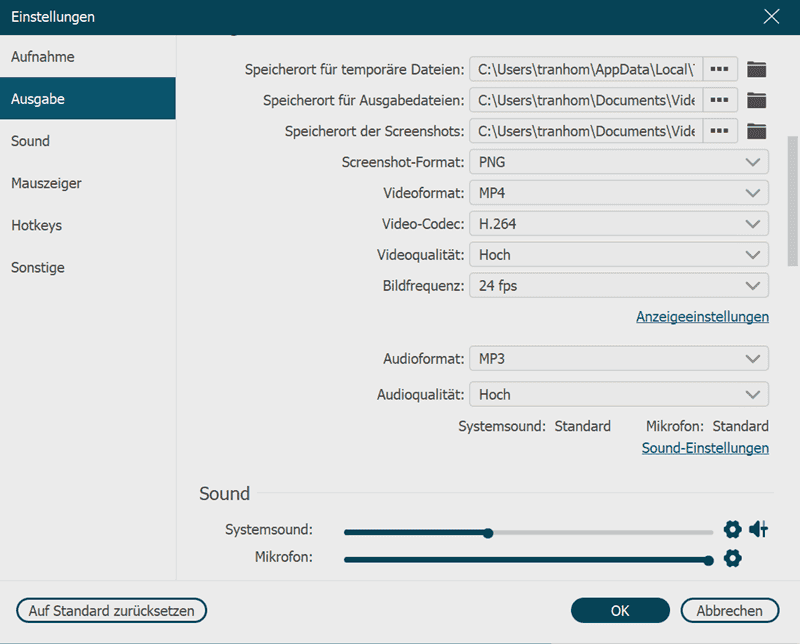
- Schritt 4. Klicken Sie auf die rote **REC-**Taste, um die Aufnahme zu starten. Sie können Anmerkungen wie Text während der Aufnahme hinzufügen. Darüber hinaus können Sie Screenshots nach Ihren Wünschen erstellen.
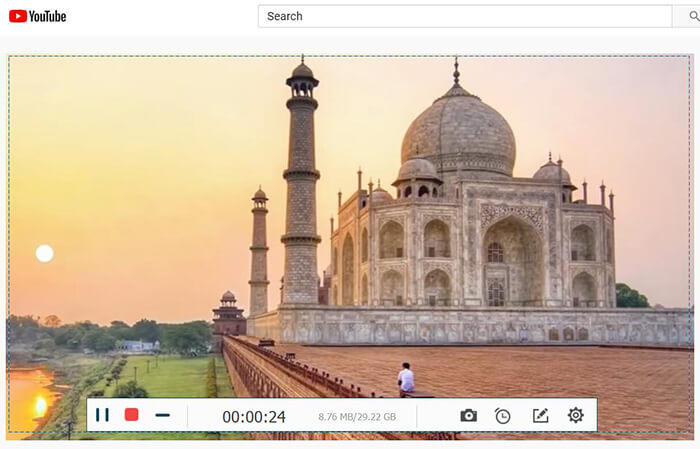
- Schritt 5. Wenn Sie ein Aufnahmevideo beenden möchten, klicken Sie auf Stopp-Taste. Jetzt können Sie eine Vorschau ansehen und die fertige Aufnahme zuschneiden, bevor Sie es speichern.
Mit nur wenigen Klicks können Sie mit VideoSolo Screen Recorder einfach Firefox-Bildschirm aufnehmen. Falls Sie die Text-Tutorials satthaben, können Sie sich auch im folgenden Video über die Verwendung von diesem Programm informieren.
Movavi ist eine einfacher sowie kostenloser Online-Screen-Recorder für Firefox. Mit diesem Programm können Sie Firefox-Bildschirm sowie Webcam aufnehmen und dann in MP4 exportieren. Zudem unterstützt diesem Online-Programm Ihre Sprach- und Computersystemtöne während der Aufnahme zu integrieren.
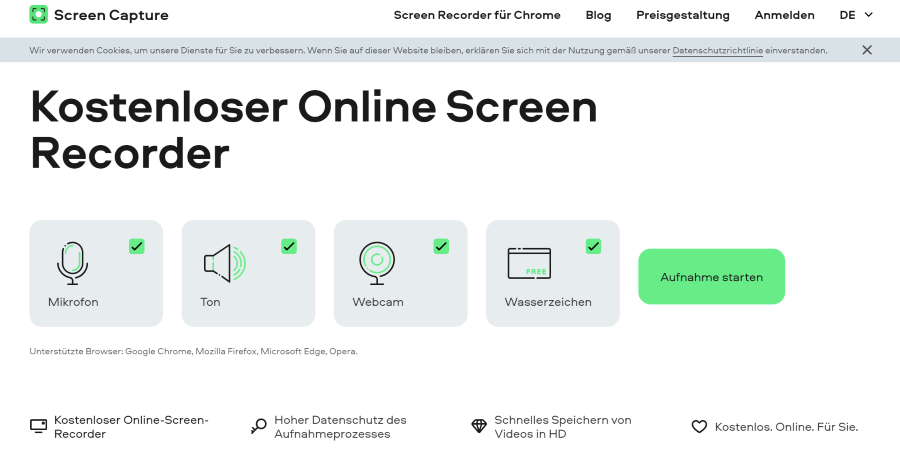
Vorteile:
Unterstützt Aufnahmebereich auszuwählen einschließlich Vollbild, ein bestimmtes Anwendungsfenster oder ein Firefox-Webbrowser.
Sie können auch Ihre Webcam während der Aufnahme gleichzeitig integrieren.
Sie müssen nicht ein zusätzliches Plugin downloaden, bevor Sie eine Aufnahme starten.
Nachteile:
Sie können die Aufnahme nur in MP4 exportieren.
Das Wasserzeichen ist in der Aufnahme eingebettet.
Ein Screenshot zu machen und die Aufnahmezeit einzustellen sind nicht verfügbar.
Unterstützt keine Bearbeitungsfunktionen.
Sie können zudem Plugins in Firefox auswählen, um Bildschirmaktivitäten aufzuzeichnen. Dann müssen Sie keine Programme herunterladen und die Firefox-Bildschirm direkt erfassen. Nimbus Screen Capture ist ein Firefox-Recorder-Add-On, mit dem können Sie die gesamte Webseite des Firefox erfassen. Sie können auch Screenshot aufzeichnen.
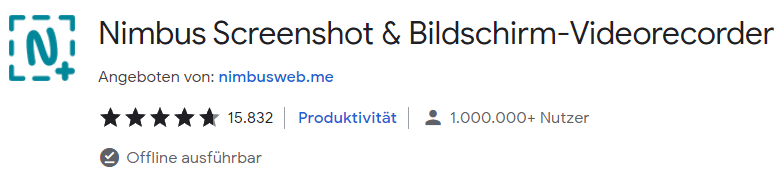
Vorteile:
Unterstützt Bereich auszuwählen einschließlich der gesamten Webseite, bestimmten Bereich des Firefox-Browsers.
Unterstützt die Aufnahmebildschirm mit Anmerkungswerkzeugen zu bearbeiten.
Nachteile:
Dieses Add-On ist nicht sehr stabil.
Die Auswahlfunktion funktioniert nicht gut.
Es gibt Verzögerung während der Aufnahme.
Sie müssen zuerst ein Konto anmelden, bevor Sie dieses Plugin verwenden.
ShareX bietet auch ein Add-On für Browseraufnahme. Mit dieser Open-Source-Erweiterung können Sie jeden Bereich Ihres Firefox-Bildschirms erfassen. Sie können damit im Vollbildmodus, auf einer Webseite oder in einem bestimmten Bereich aufnehmen. Sie können die Bildschirm-Aufnahme zudem mit Anmerkungswerkzeugen bearbeiten und speichern.
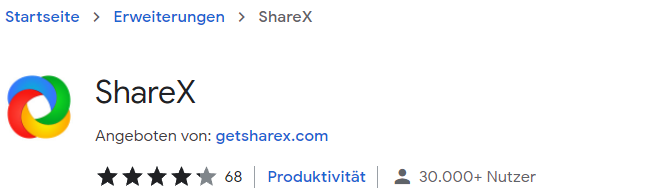
Vorteile:
Unterstützt mehr als 2 Bereiche gleichzeitig aufzunehmen.
Unterstützt die Aufnahmebildschirm mit Anmerkungswerkzeugen zu bearbeiten.
Nachteile:
Es unterstützt nur Windows PC.
Es gibt Verzögerung während der Aufnahme.
Die Bedienungen für Videoaufnahme mit Ton sind etwas schwer.
Screencastify ist die einfachste Möglichkeit, den Bildschirm für Firefox zu erfassen, und eignet sich auch für Chrome-Benutzer. Fügen Sie zunächst ein solches Add-On zum Firefox hinzu und klicken Sie einfach auf Aufzeichnen, um die Aufnahme zu starten. Außerdem können Sie dem Aufnahmevideo mit dem Mikrofon Ihre eigene Stimme hinzufügen.
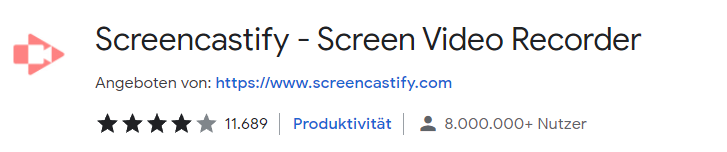
Vorteile:
- Unterstützt Aufnahmebereich zu erfassen einschließlich des gesamten Desktops, ein bestimmter Browser und Ihre Webcam.
Nachteile:
Es unterstützt nur Windows 7, 8.1 und 10.
Es gibt Verzögerung während der Aufnahme.
Manchmal ist das Plugin nicht verfügbar.
Zusammenfassung
Insgesamt können Sie mit den oben genannten 5 Screen Recorder und Bildschirmaufnahme-Plugins den Firefox-Bildschirm aufnehmen. Einer der am meisten empfohlenen Firefox-Bildschirm Recorder ist VideoSolo-Screen Recorder für seine leistungsstarken und professionellen Aufnahmefunktionen. Mit diesem All-in-One Screen Recorder können Sie Ihre Bildschirmaktivitäten effektiv und einfach aufnehmen. Probieren Sie es aus! Dieses Programm wird Sie nicht im Stich lassen.
Falls Sie andere Fragen hätte, kontaktieren Sie bitte uns!